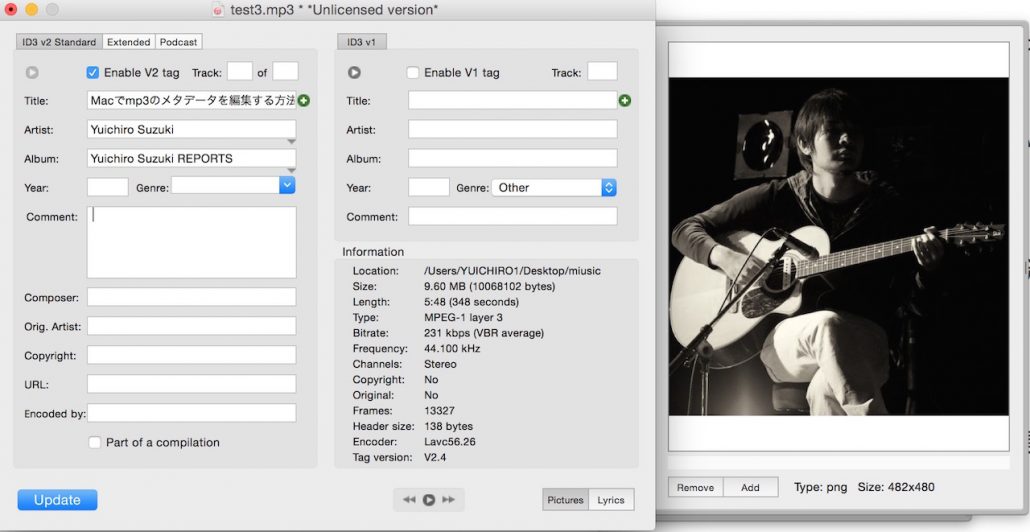スポンサーリンク
自炊した音楽やオリジナル曲のタグを編集したいけど、やり方がわからない。特にMacではタグを編集するソフトが少ないため、どのようにmp3ファイルのタグを編集したら良いかわからない方多いかと思います。
そこで今回は、Macでmp3のタグを編集する方法を2つご紹介します。
iTunesで行う方法
新たなソフトを導入せずに手っ取り早くmp3ファイルのタグを編集したい場合は、iTunesを利用することをおすすめします。
ただしこの方法は、mp3ファイルをitunesに取り込んでタグを編集するため、編集したmp3ファイルはiTuneフォルダに保存されます。
なので、iTunesを常用している方におすすめな方法です。
mp3ファイルを直で編集したい場合は、次項のID3で行う方法を参照ください。
まず、タグを編集したいmp3ファイルをiTunesにドラッグアンドドロップします。
すると、自動的に再生されます。
次にボリュームの隣の音符アイコンをクリックし、小ウィンドウ表示にします。
そして、Command + iを押すとメタデータ編集画面が表示されます。
タグを編集してOKをクリックすれば、mp3のタグの編集は完了です。
ID3 Editorで行う方法
iTunesでラッピングせずにmp3ファイルを直で編集したい場合は、ID3 Editorというタグ編集ソフトをおすすめします。
このソフトを利用すれば、ジャケットのアートワークはもちろん、Macで細かいタグの編集を行えます。
以下からID3 Editorをダウンロードします。(無料)
ID3 Editor
http://www.pa-software.com/id3editor/
ダウンロードしたdmgファイルを開き、利用規約に同意します。
ID3 Editorをアプリケーションフォルダなど分かりやすい場所にドラッグアンドドロップでコピーします。
ID3 Editorを起動させ、Openからタグを編集したいmp3ファイルを選択します。(複数可能)
すると、タグ編集画面が開きます。
ID3 ver2とID3 ver1と2つの記入箇所がありますが、ver2のみの記入で大丈夫です。iPhone、アンドロイドでいくつかの音楽プレーヤーアプリを利用しましたが、きちんとタグは表示されました。
複数のmp3ファイルのタグを効率よく編集したい場合は、ID3 Editorはおすすめですね。
まとめ
iTunesの常用者で手っ取り早く、タグを編集したい方は、iTunesの利用がおすすめです。
また、複数のタグを直で編集したい場合はID3 Editorを利用しましょう。
スポンサーリンク